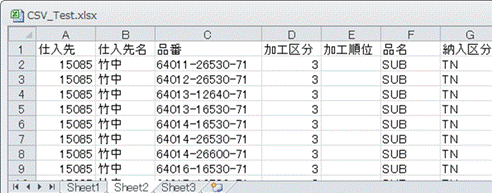| �@�uStiLL�v �f�U�C�����201 <V.3.0�V�@�\>StiLL�R�}���h--�uStiLL�v�{�^���ɁmCSV�f�[�^�X�V�n�{�^����lj����܂��� | |||||||||||||||||||||||
| �@ | �@ | �@ | �@ | �@ | �@ | �@ | �@ | �@ | �@ | �@ | �@ | �@ | �@ | �@ | |||||||||
| �@ | �y�e�[�}�z StiLL Ver.3�ŁA�V���ɒlj����ꂽStiLL�{�^���uCSV�f�[�^�X�V�iMakeBtTextWrite�j�v�����Љ�܂��B EXCEL�V�[�g����CSV�f�[�^���쐬����@�\�ł��B |
�@ | �@ | �y���@�z �uStiLL�{�^���̍쐬�v-�uCSV�f�[�^�X�V�iMakeBtTextWrite�j�v��I�����A�e���ڂ�ݒ肵�܂��B |
�@ | �@ | �y�Q�l�z CSV�f�[�^�̎擾�E�X�V�Ɋւ��]���̃Z�������N�{�^���uBtTextRead�ABtTextWrite�v�AStiLL�{�^���uMakeBtTextRead�v��Ver.3�ŋ@�\��������Ă���܂��B����ȍ~���Љ�Ă����܂��B |
�@ | |||||||||||||||
| �@ | �@ | �@ | �@ | �@ | �@ | �@ | �@ | �@ | |||||||||||||||
| �@ | �@ | �@ | �@ | �@ | �@ | �@ | �@ | �@ | �@ | �@ | �@ | �@ | �@ | �@ | |||||||||
| �� ����̓��e | �@ | �@ | �@ | �@ | �@ | �@ | �@ | �@ | �@ | �@ | �@ | �@ | �@ | ||||||||||
| Ver.3�Œlj����ꂽStiLL�{�^���uCSV�f�[�^�X�V�iMakeBtTextWrite�j�v�̂��Љ�ł��B�i�����j | |||||||||||||||||||||||
| �uStiLL�v�{�^�����g�����Ƃʼn��}�̂悤�ɃR���p�N�g�ɍ쐬�ł���悤�ɂȂ�܂����B | |||||||||||||||||||||||
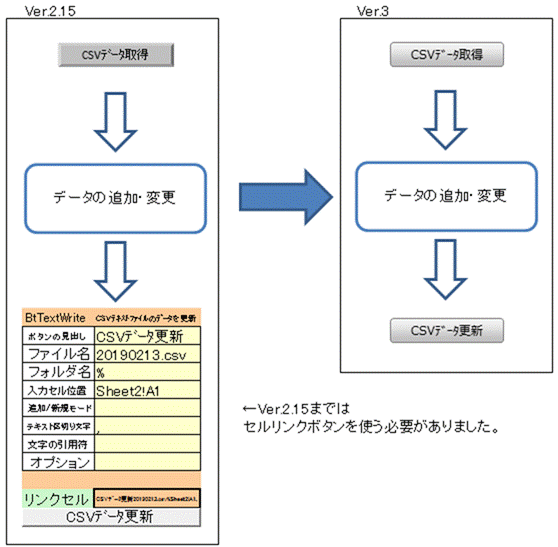
|
|||||||||||||||||||||||
| �� �{�^���̐��� | �@ | �@ | �@ | �@ | �@ | �@ | �@ | �@ | �@ | �@ | �@ | �@ | |||||||||||
| �V�[�g�ɔz�u����StiLL�{�^�����N���b�N���� StiLL�{�^���̍쐬 �_�C�A���O����uCSV�f�[�^�X�V�v��I�����܂��B(���}�Ԙg�Q�Ɓj | |||||||||||||||||||||||
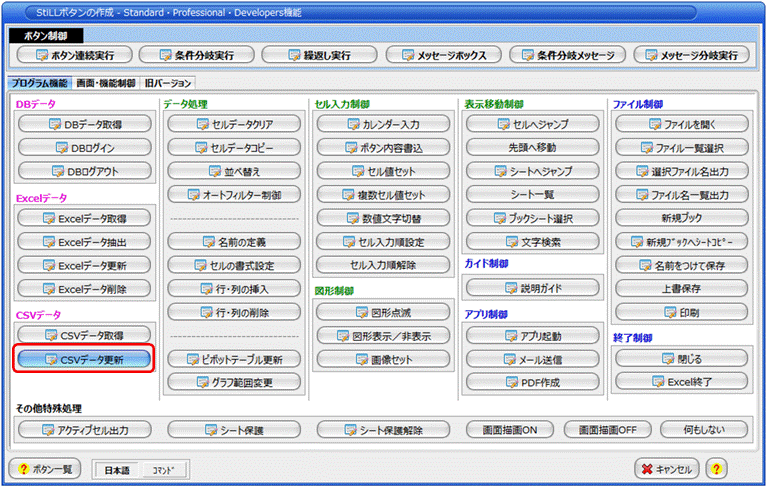
|
|||||||||||||||||||||||
| �\�������BtTextWrite�̍쐬�_�C�A���O�Ɏ��̂悤�ɐݒ肵�܂��B�i���}�Q�Ɓj | |||||||||||||||||||||||
| �P�D�n�߂�CSV�t�@�C���ɂ��ăf�[�^�t�@�C���̕ۑ���t�H���_��I���E�w�肵�܂��B�i�Ԙg�j | |||||||||||||||||||||||
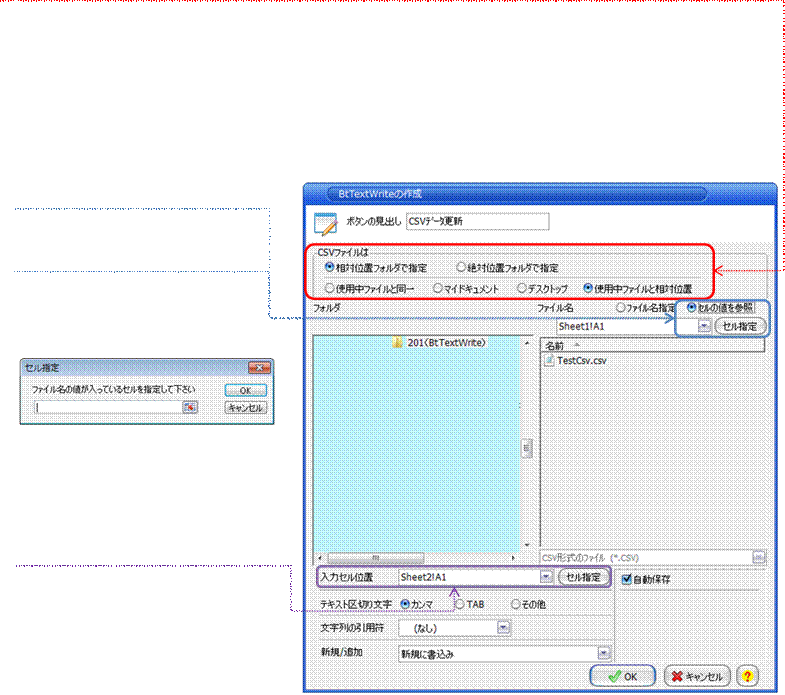
|
|||||||||||||||||||||||
| �@�@�@�E�g�p���t�@�C���Ƒ��Έʒu��I�����܂� | �@�����̐ݒ���s�����ƂŁA�v���O���������g�̑��Έʒu�f���ē��삷��̂ŁA | ||||||||||||||||||||||
| �@�@ �h���C�u��t�H���_���̕ύX���������Ă��V�X�e���W�̃t�H���_���܂邲�ƈړ��i�R�s�[�j | |||||||||||||||||||||||
| �@�@ ���邾���ŃV�X�e�������s���邱�Ƃ��ł��܂��B | |||||||||||||||||||||||
| �Q�D�쐬����t�@�C������ݒ肵�܂��B | |||||||||||||||||||||||
| �@�@�@�E�]���̃t�@�C�����ڑI����͂�����@�ɉ��� Ver.3�ł́i�Z���̒l���Q�Ɓj������@���lj�����܂����B | |||||||||||||||||||||||
| �@�@�@�@ �����ł́i�Z���̒l���Q�Ɓj������@�Ńt�@�C������ݒ肵�܂��B | |||||||||||||||||||||||
| �@�@�@�@���W�I�{�^���i�Z���̒l���Q�Ɓj��I�����܂� | |||||||||||||||||||||||
| �@�@ �@�i�g��i�j | |||||||||||||||||||||||
| �@�@�@�A�i�Z���w��j�{�^�����N���b�N���܂� | |||||||||||||||||||||||
| �@�@ �@�i�g���i�j | |||||||||||||||||||||||
| �@�@�@�@�@���}�̃_�C�A���O���\������܂��̂� | |||||||||||||||||||||||
| �@�@�@�@�@�����ɒl���Q�Ƃ���Z���ʒu����͂��܂� | |||||||||||||||||||||||
| �@�@�@�@�@�������ł�Sheet1!A1���w�肵�܂��B | |||||||||||||||||||||||
| �@�@�@�@�@�@ A1�Z���ɂ́A�ȉ��̎����g���A | |||||||||||||||||||||||
| �@�@�@�@�@�@ �����̓��t�̃t�@�C�������o����悤�ɂ��܂��B | |||||||||||||||||||||||
| �@=TEXT(TODAY(),"yyyymmdd")&".csv" | |||||||||||||||||||||||
| �@�@�@�B�i���̓Z���ʒu�j��ݒ肵�܂� | |||||||||||||||||||||||
| �@�@�@�@�@��L�A�Ɠ��l�Ɂi�Z���w��j�Őݒ肵�܂� | |||||||||||||||||||||||
| �@�@�@ �@�i���g�j | |||||||||||||||||||||||
| �@�@�@�@�@�������ł�Sheet2!A1���w�肵�Ă��܂� | |||||||||||||||||||||||
| �@�@�@�@�@���ȍ~�̐ݒ荀�ڂ͂����ł͋K��l�Ƃ��܂� | |||||||||||||||||||||||
| �R�D�ʼn����́uOK�v�{�^���������A�ݒ���������܂��B | |||||||||||||||||||||||
| �@�@�@�@�@ ���������{�^�����N���b�N����ƁA�w�肵���t�H���_�ɍ����̓��t�i���s�������j�̃t�@�C�����i20190213.csv���j���o���オ��܂��B | |||||||||||||||||||||||
| �@�@�@�@ �i�Q�l�}�jSheet2�̃f�[�^�C���[�W | |||||||||||||||||||||||
|
|||||||||||||||||||||||
| �� ���Q�l�܂ł� | �@ | �@ | �@ | �@ | �@ | �@ | �@ | �@ | �@ | �@ | �@ | �@ | |||||||||||
| 1�DStiLL�{�^���ŏo�͂��ꂽCSV�t�@�C���̕����R�[�h�� �uShift-JIS�v �ƂȂ�܂��B | |||||||||||||||||||||||
| 2.�@�쐬����StiLL�{�^���iCSV�f�[�^�X�V�j���E�N���b�N���Ă��� �uStiLL�v-�{�^����� ���J���A | |||||||||||||||||||||||
| �@�@ �\�����ꂽ�_�C�A���O�́i�Z�������N�{�^���\��t���j�{�^�����N���b�N���邱�ƂŔC�ӂ̃Z���ʒu�ɃZ�������N�{�^���Ƃ��ĕϊ��o�͂ł��܂��B | |||||||||||||||||||||||
| �i�e�{�^���̐ݒ���e�̏ڍׂ�StiLL�w���v�����m�F���������j�@�@ | |||||||||||||||||||||||
| Copyright(C) �A�C�G���A�C�����������@���f�]�ڂ��ւ��܂� | |||||||||||||||||||||||